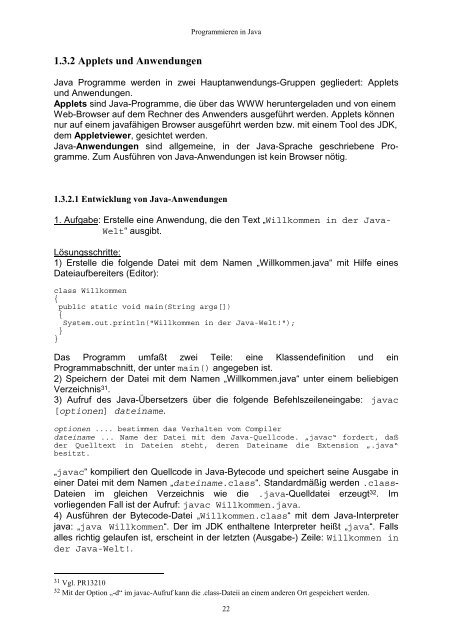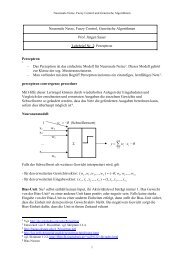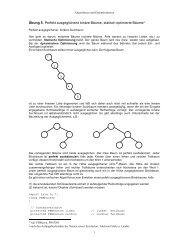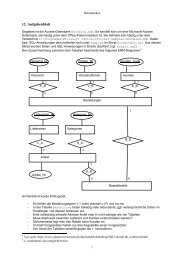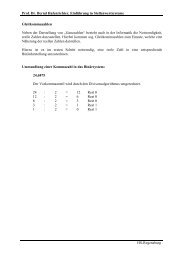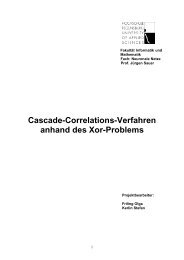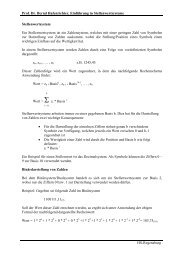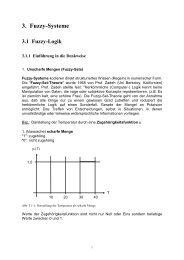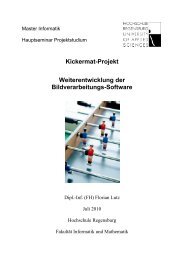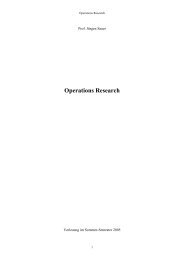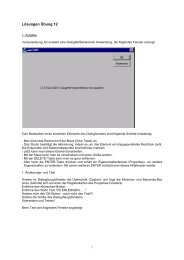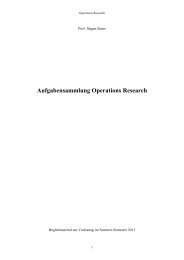Programmieren in Java
Programmieren in Java
Programmieren in Java
Erfolgreiche ePaper selbst erstellen
Machen Sie aus Ihren PDF Publikationen ein blätterbares Flipbook mit unserer einzigartigen Google optimierten e-Paper Software.
1.3.2 Applets und Anwendungen<br />
<strong>Programmieren</strong> <strong>in</strong> <strong>Java</strong><br />
<strong>Java</strong> Programme werden <strong>in</strong> zwei Hauptanwendungs-Gruppen gegliedert: Applets<br />
und Anwendungen.<br />
Applets s<strong>in</strong>d <strong>Java</strong>-Programme, die über das WWW heruntergeladen und von e<strong>in</strong>em<br />
Web-Browser auf dem Rechner des Anwenders ausgeführt werden. Applets können<br />
nur auf e<strong>in</strong>em javafähigen Browser ausgeführt werden bzw. mit e<strong>in</strong>em Tool des JDK,<br />
dem Appletviewer, gesichtet werden.<br />
<strong>Java</strong>-Anwendungen s<strong>in</strong>d allgeme<strong>in</strong>e, <strong>in</strong> der <strong>Java</strong>-Sprache geschriebene Programme.<br />
Zum Ausführen von <strong>Java</strong>-Anwendungen ist ke<strong>in</strong> Browser nötig.<br />
1.3.2.1 Entwicklung von <strong>Java</strong>-Anwendungen<br />
1. Aufgabe: Erstelle e<strong>in</strong>e Anwendung, die den Text „Willkommen <strong>in</strong> der <strong>Java</strong>-<br />
Welt“ ausgibt.<br />
Lösungsschritte:<br />
1) Erstelle die folgende Datei mit dem Namen „Willkommen.java“ mit Hilfe e<strong>in</strong>es<br />
Dateiaufbereiters (Editor):<br />
class Willkommen<br />
{<br />
public static void ma<strong>in</strong>(Str<strong>in</strong>g args[])<br />
{<br />
System.out.pr<strong>in</strong>tln("Willkommen <strong>in</strong> der <strong>Java</strong>-Welt!");<br />
}<br />
}<br />
Das Programm umfaßt zwei Teile: e<strong>in</strong>e Klassendef<strong>in</strong>ition und e<strong>in</strong><br />
Programmabschnitt, der unter ma<strong>in</strong>() angegeben ist.<br />
2) Speichern der Datei mit dem Namen „Willkommen.java“ unter e<strong>in</strong>em beliebigen<br />
Verzeichnis 31 .<br />
3) Aufruf des <strong>Java</strong>-Übersetzers über die folgende Befehlszeilene<strong>in</strong>gabe: javac<br />
[optionen] date<strong>in</strong>ame.<br />
optionen .... bestimmen das Verhalten vom Compiler<br />
date<strong>in</strong>ame ... Name der Datei mit dem <strong>Java</strong>-Quellcode. „javac“ fordert, daß<br />
der Quelltext <strong>in</strong> Dateien steht, deren Date<strong>in</strong>ame die Extension „.java“<br />
besitzt.<br />
„javac“ kompiliert den Quellcode <strong>in</strong> <strong>Java</strong>-Bytecode und speichert se<strong>in</strong>e Ausgabe <strong>in</strong><br />
e<strong>in</strong>er Datei mit dem Namen „date<strong>in</strong>ame.class“. Standardmäßig werden .class-<br />
Dateien im gleichen Verzeichnis wie die .java-Quelldatei erzeugt 32 . Im<br />
vorliegenden Fall ist der Aufruf: javac Willkommen.java.<br />
4) Ausführen der Bytecode-Datei „Willkommen.class“ mit dem <strong>Java</strong>-Interpreter<br />
java: „java Willkommen“. Der im JDK enthaltene Interpreter heißt „java“. Falls<br />
alles richtig gelaufen ist, ersche<strong>in</strong>t <strong>in</strong> der letzten (Ausgabe-) Zeile: Willkommen <strong>in</strong><br />
der <strong>Java</strong>-Welt!.<br />
31 Vgl. PR13210<br />
32 Mit der Option „-d“ im javac-Aufruf kann die .class-Dateii an e<strong>in</strong>em anderen Ort gespeichert werden.<br />
22